Reklāma
Draudzieties ar Trello meklēšanas lodziņu un, iespējams, dažu sekunžu laikā varēsit atrast meklētās kartes.
Jūs domājat, ka ar plašo funkciju klāstu Trello būtu sarežģīts lietojamais rīks, bet tas tā nav. Tas ir tāpēc, ka Trello ir intuitīva vizuāla pieeja projektu vadība un ir neprātīgi pielāgojama 10 unikāli Trello lietojumi, izņemot projektu vadībuTrello ir saraksta cienītāju prieks. Tā Kanban stila pieeja nebija paredzēta tikai projekta vadībai. Neticat mums? Apskatiet šos desmit unikālos Trello lietojumus. Lasīt vairāk . Tam ir arī dažas labi izplānotas darbplūsmas, piemēram, jaudīgais meklēšanas mehānisms.
Šodien redzēsim, kā jūs varat iemācīties izmantot Trello meklēšanas funkcijas no Trello dēļiem iegūstiet pareizos datus katru reizi.
Apgūt meklēšanas operatoru izmantošanu
Trello meklējumu mugurkauls ir meklēšanas operatori. Prātojat, kādi viņi ir? Tās ir īpašas etiķetes, kas ļauj precīzāk kontrolēt meklēšanu. Piemēram, izmantojot pareizo meklēšanas operatoru, jūs varat atrast kartes, kurās esat iezīmēts, vai tikai tās, kurām ir pielikumi.
Jūs jau agrāk esat saskāries ar operatoriem. Tie ir modifikatori, kas parādās meklēšanas nolaižamajā izvēlnē zem Vai tu domāji… ievadot vaicājumu.
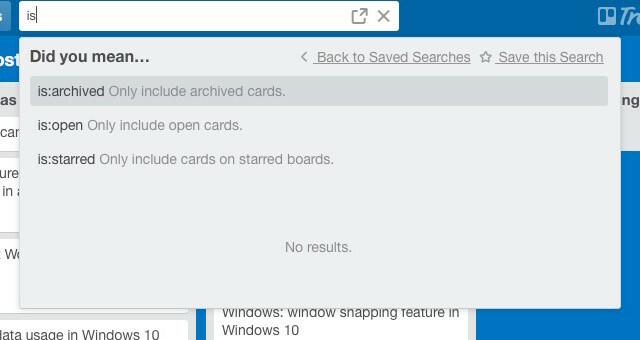
Lai meklēšanas darbplūsmā pievienotu operatorus, vispirms atcerieties dažus no tiem. Trello ir izveidots, lai palīdzētu jums ar automātiskās pabeigšanas ieteikumiem. Kad jūs nevēlaties izmantot operatorus, pievienojiet to savai darbplūsmai vairāk operatora cheatsheet.
Svarīgi operatori, kas jāzina
Šeit ir daži noderīgi operatori, lai jūs sāktu:
- @ - Atmet atpakaļ kartes, kas piešķirtas lietotājvārdam, kuram esat pievienojis @. Vai vēlaties apskatīt tikai jums piešķirtās kartes? Veids @me.
- # vai etiķete: - Tiek parādītas kartītes ar etiķetes krāsu, pēc kuras rakstāt # vai etiķete:, lai redzētu kartes ar zaļu etiķeti, ierakstiet #zaļš vai etiķete: zaļa.
- dēlis: “name” - rāda tāfeles kartītes, kuru vārdu jūs rakstāt dēlis:
- ir: pielikumi - atgriež tikai tās kartes, kurām ir pielikumi
- ir: ar zvaigznīti - Tiek atgrieztas tikai ar zvaigznīti atzīmētās kartes.
- ir: atvērts - Tiek atgrieztas tikai atvērtās kārtis. Pēc noklusējuma Trello atdod gan atvērtās, gan arhivētās kartes, kas atbilst jūsu vaicājumam.
- termiņš: diena - rāda kartes, kuru izpildes termiņš ir nākamo 24 stundu laikā. Paplašiniet meklēšanas diapazonu, aizstājot dienā ar ciparu. Piemēram, ja vēlaties to karšu sarakstu, kuru izpildes termiņš jāveic nākamajās septiņās dienās, jums būs jāievada termiņš: 7.
@trello Satriecošs! Esmu eksperimentējis un atradis daudz slepenu modifikatoru / operatoru Trello. Jums tie visi jādokumentē!
- Starf1337 (@ Starf1337) 2014. gada 10. septembris
Nepieciešams tuvināt meklēšanas rezultātu? Vienkārši novietojiet peles kursoru virs tā, un Trello palielina rezultātu un īslaicīgi izgaismo pārējo.
Piezīme: Ja tāfeles nosaukumā ir vairāk nekā viens vārds, lai meklēšanas operatori darbotos, nosaukums būs jāievieto ar pēdiņām.
Rakt dziļāk, izmantojot atslēgas vārdus
Lieliski, ka Trello meklējumi ir tas, ka jūs varat sašaurināt meklēšanu, izmantojot visdažādākos kritērijus. Tagad jūs pat varat meklēt atslēgvārdus karšu nosaukumos, aprakstos, kontrolsarakstos un komentāros. Šie ir (pašsaprotami) operatori, kas jums nepieciešami: vārds:, apraksts:, kontrolsaraksts:, komentārs:.
Apskatiet šo vaicājuma paraugu: komentārs: Halovīni. Tas meklē terminu “Halovīni piķi” komentāri kartīšu pāri visiem dēļiem.
Meklēšana konkrētās platēs (aka Filter)
Ja vēlaties kaut ko atrast noteiktā panelī, mēģiniet filtrēt, nevis meklēt. Filtrēšana atgriež kartes, kas atbilst atslēgvārdiem, dalībniekiem, etiķetēm un izpildes datumiem noteiktā tāfelē. Kartes parādīsies to sākotnējā vietā uz tāfeles.
Lai parādītu jebkura paneļa filtrēšanas opciju, vispirms dodieties uz šo dēli. Augšējā labajā stūrī meklējiet savu lietotājvārdu. Noklikšķiniet uz Rādīt izvēlni saiti zem tā un pēc tam noklikšķiniet uz Filtrēšanas kartes. Vai arī jūs varat apiet visu to un vienkārši trāpīt pa F taustiņu, lai mēģinātu filtrēt uz pašreizējā paneļa.
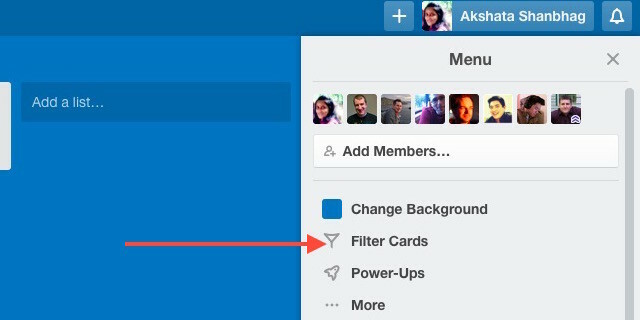
Šeit ir galvenā atšķirība starp filtrēšanu un meklēšanu. Filtrēšana parāda rezultātus, kas pat daļēji atbilst ievadītajiem atslēgvārdiem. Meklēšana atgriežas precīzi tikai spēles.
Citiem vārdiem sakot, meklēšana pāri dēļiem, izmantojot meklēšanas lodziņu, ir tāda pati kā Būla un meklēšana Kļūsti labāks, meklējot lietas ar meklētājprogrammām: Boolean Search Logic ExplainedLai meklētu aptuveni 50 miljardus indeksētu lapu, Google prasa tūkstošiem serveru tikai pussekundi, un jums ir nepieciešams daudz ilgāks laiks, lai skenētu tikai meklēšanas rezultātu pirmo lapu. Papildus tam ... Lasīt vairāk . Atkarībā no izmantotajiem atslēgvārdiem filtrētie meklējumi būs šādi:
- Būla VAI meklē, vai
- OR un AND meklējumu sajaukums.
Apskatīsim, kā tas izdodas, izmantojot piemēru:
- Meklēšanas vaicājums - brokastu receptes ideja ir: arhivētaRezultāts - arhivētas kartes, kurās ir termins brokastu receptes ideja no visiem dēļiem.
- Filtrēt vaicājumu: brokastu receptes idejaRezultāts - kartes, kurās ir kāds no šiem atslēgvārdiem: brokastis, recepte un ideja
- Filtrēt vaicājumu ar vairākiem opciju veidiem: brokastu receptes ideja sarkani oranžaRezultāts - kartes, kurās ir kāds no šiem atslēgvārdiem: brokastis, recepte un ideja un kartēm ar sarkanu vai oranžu etiķeti.
Saglabājiet meklēšanas vaicājumus, kurus bieži izmantojat
Ja jūs ik pa laikam pamanāt rakstīt tos pašus meklēšanas vaicājumus, jums jāizmēģina Trello saglabāto meklēšanas funkciju. Lai saglabātu meklēšanu ar noteiktu kritēriju, ierakstiet to meklēšanas lodziņā un noklikšķiniet uz Saglabājiet šo meklēšanu, kuru atradīsit augšējā labajā stūrī meklēšanas nolaižamajā izvēlnē.
Vai jūs sapņojat par Trello pasauli, kurā varat ietaupīt meklēšanu un arī ietaupīt laiku? Tā pasaule ir šeit. Kāds šampanietis? http://t.co/vMVCo0SaLc
- Trello (@trello) 2014. gada 12. augusts
Saglabātie meklējumi ir lieliski piemēroti cilnēm kartēs, kurās regulāri tiek rādītas aktivitātes. Piemēram, lai katru dienu varētu sekot līdzi augstas prioritātes uzdevumiem no noteiktas paneļa, varat saglabāt meklēšanu, piemēram dēlis: “Iespējamā misija” etiķete: sarkana termiņš: diena. Lai iegūtu iknedēļas projekta skatu no putna lidojuma, jūs varētu saglabāt šo meklēšanu: etiķete: gatavs dēlis: “Kur mēs esam”.
Savus saglabātos meklējumus var redzēt pašā meklēšanas lodziņā. Velciet tos apkārt, lai ērtāk tos pārkārtotu. Lai izpildītu saglabātu meklēšanu, sarakstā vienkārši noklikšķiniet uz tā nosaukuma.
Ja izmantojat Trello bezmaksas versiju, jums ir pieeja tikai noklusējuma saglabātajai meklēšanai, kurā uzskaitītas jums piešķirtās kartes. Ja vēlaties izveidot savus saglabātos meklēšanas vaicājumus, jums būs nepieciešams Trello Gold konts, kuru ir viegli iegūt Kā iegūt bezmaksas Trello zeltu un ko jūs ar to varat darītTrello šobrīd visiem Triblo Gold lietotājiem izsniedz bezmaksas mēnesi no Trello Gold. Mēs parādīsim, kā iegūt savējo un ko jūs ar to varat darīt. Lasīt vairāk .
ES izmantoju @Trello gan privātam darbam, gan vienaraga meklēšanas organizēšanai (es zinu, ka tie ir īsti) http://t.co/ZMMv1Ej2Q7# Trello10m
- Rakel Ósk (@rakel_osk) 2015. gada 19. oktobris
Pievienojiet šai saitei grāmatzīmi ātrai piekļuvei saglabātajiem meklējumiem atsevišķā Web lapā!
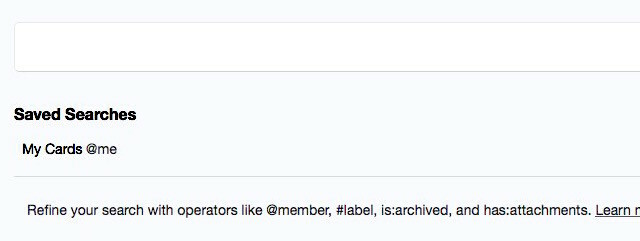
Meklēt arhivētās kartēs
Laiku pa laikam izvērtējot savus projektus, jums, iespējams, vajadzēs apskatīt arhivētās kartes. To var izdarīt dažādos veidos:
- Lai meklētu arhivētas kartes visos paneļos, ierakstiet ir: arhivēts meklēšanas lodziņā. Tiek atgrieztas tikai arhivētās kartes.
- Lai visas arhivētās kartes nonāktu noteiktā platē, dodieties uz Rādīt izvēlni> Vēl…> Arhivētie vienumi. Tur atradīsit meklēšanas lodziņu, kas palīdzēs atrast konkrētus.
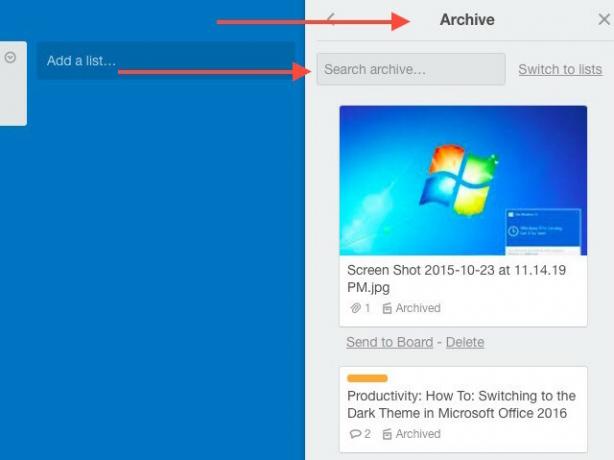
Aizņemieties veidnes
Veidnes ir pārsteidzoši laika taupītāji 8 padomi laika taupīšanas organizēšanai jūsu šī gada ZiemassvētkosTas ir visbrīnišķīgākais gada laiks - un visgrūtākais! Ja Ziemassvētku kļūst par daudz, lai tos apstrādātu, ir dažas lietas, ko varat darīt, lai atvieglotu raizes. Lasīt vairāk un tos varat izmantot Trello, lai kopētu dēļus, kartes, sarakstus un kontrolsarakstus. To var izdarīt šādi:
Dēļiem: Dodieties uz tāfeli, kuru vēlaties izmantot kā veidni. Zem Rādīt izvēlni> Vairāk…, klikšķiniet uz Kopēšanas padome. Jūs pat varētu atrast interesantus publiskos dēļus ar meklēšanu tīmeklī un izmantot tos kā veidnes.
Sarakstiem: Noklikšķiniet uz mazās bultiņas pa labi no saraksta un pēc tam noklikšķiniet uz Kopēt sarakstu ... to dublēt.
Kartēm: Virziet kursoru virs kartes, līdz tajā redzat zīmuļa ikonu. Noklikšķiniet uz ikonas un parādītajā sarakstā noklikšķiniet uz Kopēt. Izvēlieties tāfeli un sarakstu, uz kuru vēlaties kopēt pašreizējo karti. Gatavs? Tagad noklikšķiniet Izveidot karti.
Kontroljautājumiem: Atveriet karti, kurā vēlaties kopēt noteiktu kontrolsarakstu. Klikšķiniet uz Kontrolsaraksts sānjoslā labajā pusē. Tagad jums vajadzētu saņemt Pievienojiet kontrolsarakstu dialoglodziņš. Izmantojiet Kopēt preces no… nolaižamajā sarakstā, lai atlasītu kontrolsarakstu, kuru vēlaties izmantot kā veidni, lai izveidotu jaunu.
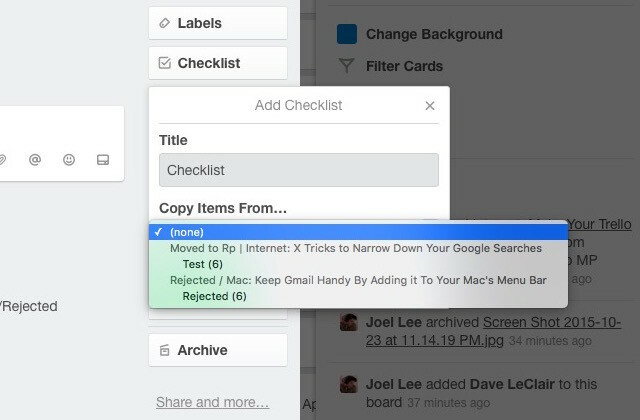
Meklēšana ar krāsu
Konkrētā Trello tāfelē, kurā es piedalos vietnē MakeUseOf, mēs esam piešķīruši etiķetes, pamatojoties uz lietotājvārdiem. Oranžajā etiķetē tagad ir mans vārds, tāpēc ikviens, kas skatās uz tāfeles, zina, ka es strādāju pie idejām ar oranžām etiķetēm. Šis vienkāršais triks, saistot etiķetes ar konkrētiem atslēgvārdiem vai nosaukumiem, pats par sevi ir sava veida piepūles vizuāla meklēšana.
Ja vēlaties pārdēvēt etiķetes uz konkrētiem dēļiem, to var izdarīt no Rādīt izvēlni> Vēl…> Etiķetes. Kad esat nokļuvis šajā vietā, noklikšķiniet uz zīmuļa ikonas blakus jebkurai etiķetei, lai tai piešķirtu piemērotu atslēgvārdu.

Biežāk izmantojiet tastatūru
Tastatūras īsceļi ir ātrākais pārvietošanās veids jebkurā lietojumprogrammā Tastatūras īsceļi, kurus neizmantojat iecienītajās tīmekļa lietotnēsTastatūras īsceļi nav tikai darbvirsmas lietotnēm: arī jūsu iecienītās tīmekļa lietotnes tos izmanto. No Gmail uz Trello, no Facebook uz Twitter, īsinājumtaustiņu apgūšana ir vienkāršākais veids, kā visu izdarīt ātrāk. Lasīt vairāk . Tiklīdz jūs tos pievienosit savam Trello darbplūsmai, mēs derēsim, ka jūs naidosit atgriezties pie peles klikšķi 7 katastrofālas peles klikšķu kļūdas, kuras nevēlaties pieļautNododot nepareizajās rokās, pele varētu pārvērsties par iznīcinošu rīku. Mēs parādīsim, kuras peles kārtības jūs varētu uzskatīt par pašsaprotamām un kā tās izmet mazāk pieredzējušus lietotājus. Lasīt vairāk . Lai sāktu, izmēģiniet šos saīsnes:
- / - Novieto kursoru meklēšanas lodziņā
- B - atver Dēļi izvēlnes saraksts
- Ievadiet - Atver izvēlēto karti
- Esc - aizver karti
- T - Atver karti, uz kuras novietojat kursoru, un izceļ tās nosaukuma lauku rediģēšanai (ierakstiet “E”Ja vēlaties rediģēt vārdu, neatverot karti)
Kārtošanas kartes
Izmantojot Trello iebūvēto kārtošanas funkciju, jūs varat kārtot kartes sarakstā pēc to izveides datuma. Noklikšķiniet uz Darbību saraksts pogu, kas atrodas blakus saraksta nosaukumam, lai izvēlētos vienu no divām kārtošanas opcijām:
- Kārtot pēc izveidošanas datuma (jaunākais pirmais)
- Kārtot pēc izveidošanas datuma (vecākais pirmais)

Lai iegūtu uzlabotas šķirošanas iespējas, jums ir nepieciešams šis Chrome paplašinājums: Ultimello. Tas ļauj kārtot kartes pēc nosaukuma, termiņa, etiķetēm un daudz ko citu. Ņemiet vērā, ka pēc noklusējuma kārtot Ultimello kartes nav pastāvīgas. Ja vēlaties padarīt jauno šķirošanas secību pastāvīgu, noklikšķiniet uz Lietot pašreizējo šķirošanu saite, kas nāk ar kārtošanas opcijām.
Tas ir kauns, ka Ultimello aprobežojas ar pārlūku Chrome. Ja izmantojat citu pārlūku, izmēģiniet Butler for Trello, lai kārtotu kartes. Butlers ir pārsteidzošs Trello automatizācijas rīks Automatizējiet sarežģītos uzdevumus Trello ar šo apbrīnojamo robotprogrammatūruTrello ir nesarežģīts rīks projektu un uzdevumu pārvaldībai, taču tas kļūst vēl vienkāršāks, izmantojot fantastisko automatizācijas rīku Butler. Lasīt vairāk un spēja kārtot kartes ir tikai viena no daudzajām tās noderīgajām funkcijām.
Ir pienācis laiks Trello!
Vai joprojām manuāli izsijājat Trello dēļus? Pārslēdzieties uz iepriekš uzskaitītajiem trikiem, lai meklētu tos visus uzreiz un paātrinātu Trello darbplūsmu. Protams, gudra organizācija Kā pārliecināties, ka nekad vairs nekad neaizmirstat uzdevumuJūs esat organizēts cilvēks. Jūs vienmēr pievienojat gaidāmos pasākumus savam kalendāram, un pakalpojumā Gmail ir pieejama pienācīga marķēšanas sistēma. Bet, lai tos iekļautu savu uzdevumu sarakstā, jums nepieciešama zināma automatizācija. Lasīt vairāk no jūsu Trello dēļiem ir tikpat noderīga kā mācību triku apgūšana. Pievērsiet vienlīdzīgu uzmanību abiem!
Vai jums ir noderīgi Trello triki vai sāpes, kuras atcerēties? Komentāros dalieties ar mums ar saviem labākajiem Trello meklēšanas padomiem!
Pirms koncentrēties uz tehnoloģijām un rakstīšanu, Akshata apmācīja manuālo testēšanu, animāciju un UX dizainu. Tas apvienoja divas no viņas iecienītākajām aktivitātēm - sistēmu izpratnes un žargona vienkāršošanu. Vietnē MakeUseOf Akshata raksta par labāko no jūsu Apple ierīcēm.

